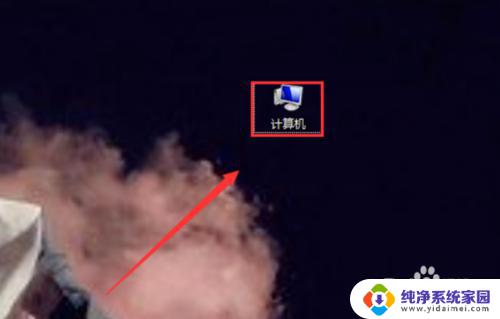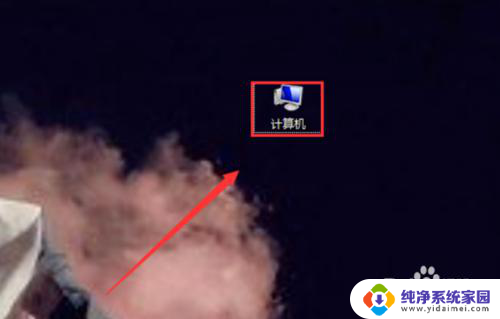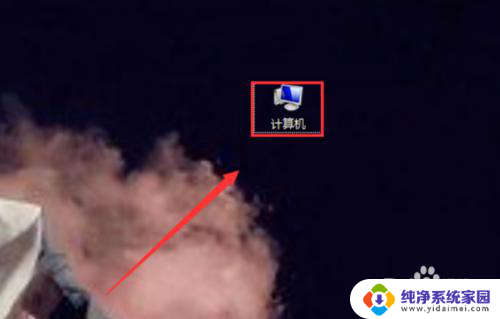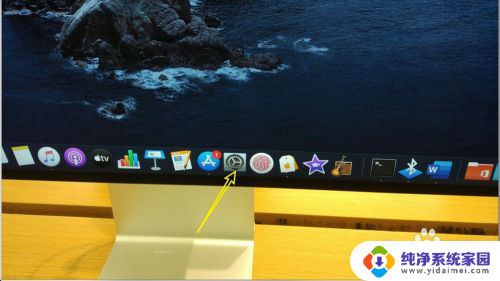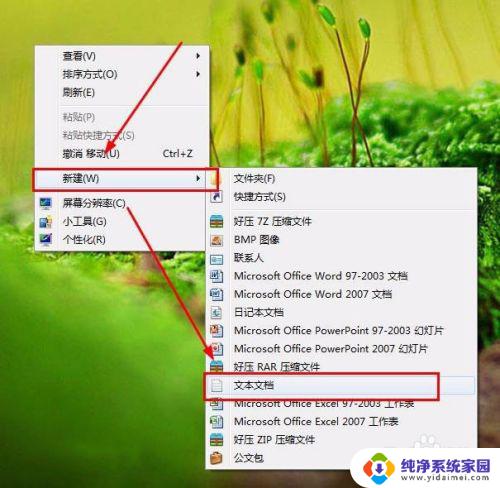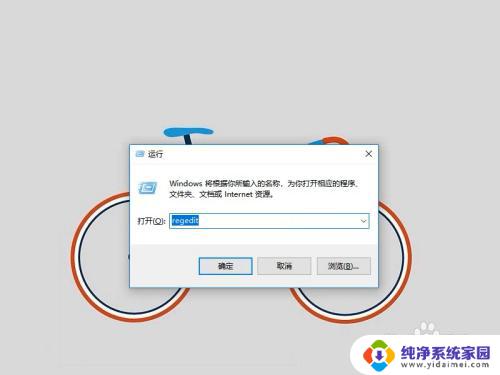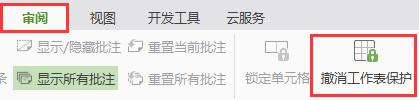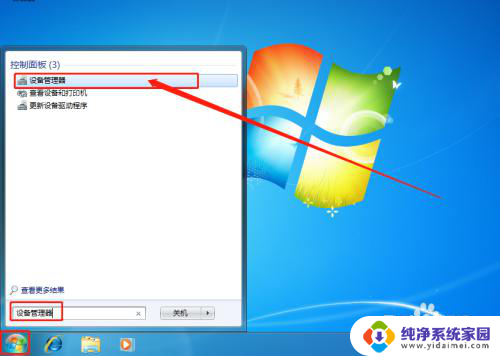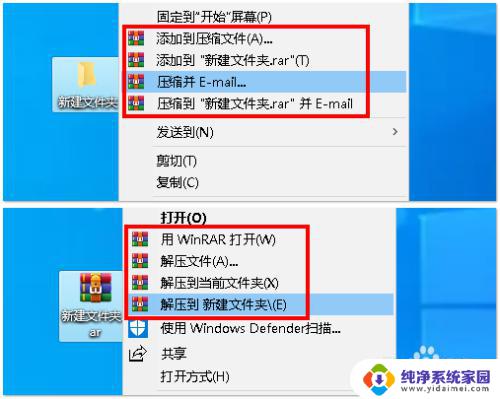鼠标右键能设快吗 鼠标右键菜单如何修改设置
鼠标右键的功能在我们的日常使用中起到了很大的便利作用,但是有些时候我们可能需要根据个人需求来对鼠标右键菜单进行自定义设置,鼠标右键能设快吗?鼠标右键菜单如何修改设置呢?在本文中我们将探讨这些问题,并为大家提供一些简单易行的方法,帮助大家在使用鼠标时获得更加高效的操作体验。无论是个人用户还是工作人员,相信这些技巧都能对你有所帮助。
具体步骤:
1.首先,找到你电脑桌面上的“计算机”选项。或者直接使用快捷键“win(徽标键)+e",进入计算机的页面中。
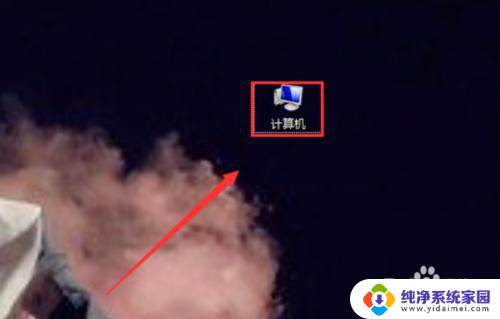
2.现在就进入了计算机的页面,在页面中找到“组织”选项,如下图所示,并点击。

3.点击后,在下面的选项框中找到“文件夹和搜索”选项,点击进入。
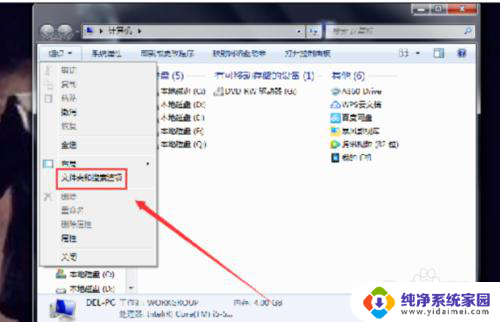
4.现在弹出了“文件夹选项”的设置框,在“高级设置”的下方找到“显示隐藏的文件、文件夹和驱动器”。并点击前面的选择按钮,点击确定。
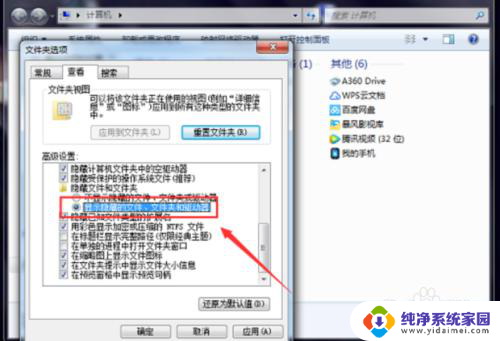
5.现在再次回到“计算机”的页面中,选择“本地磁盘(C:)”,在其中找到“用户”文件夹,点击进入。
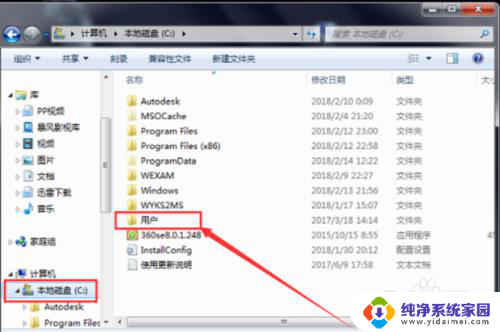
6.接下来的步骤有些繁琐,但是一步一步来,在“用户”的页面中,又打开该电脑的文件夹,如下图所示。
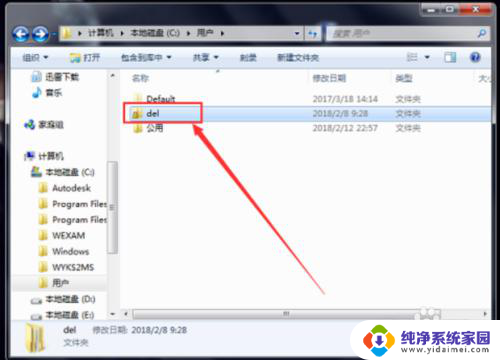
7.找到此页面中的“AppData”选项,点击进入。
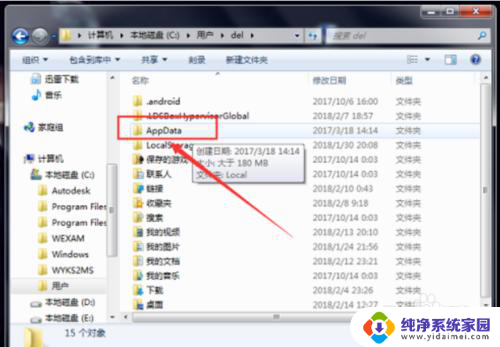
8.再在这个页面中,找到“Roaming"文件夹,点击进入。打开”Roaming"文件夹后,找到其中的“Microsoft”文件夹,并进入。在“Microsoft”文件夹”中又找到“Windows"文件夹并点击进入。
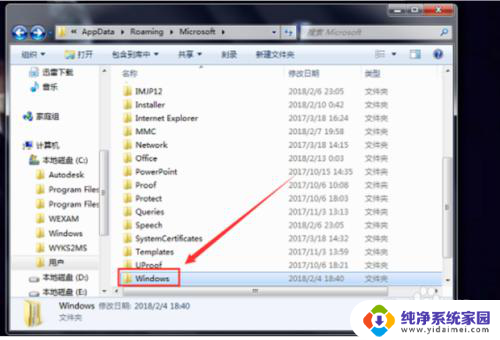
9.在该页面中又找到“SendTo"文件夹,SendTo文件夹里面就是右键菜单中的操作选项。
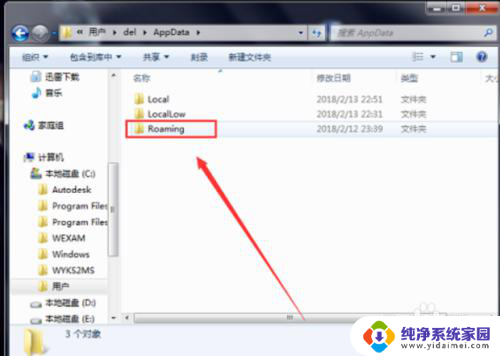
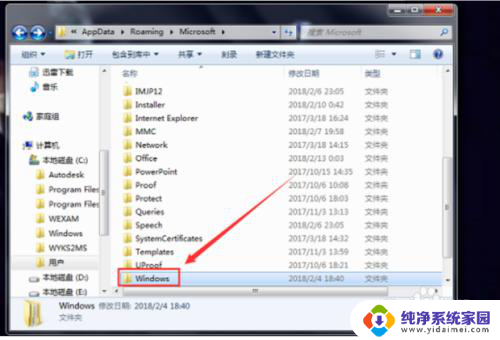
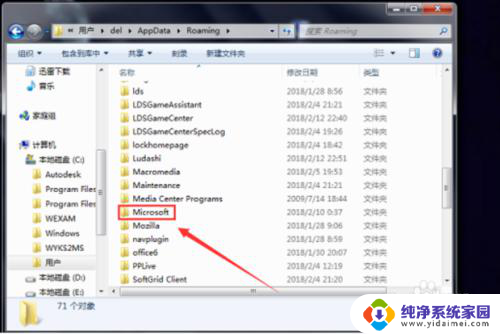
10.在这里就可以清理掉一些不常用的右键菜单选项、留下自己经常使用的选项,以后操作起来就会更加方便。如下图所示。
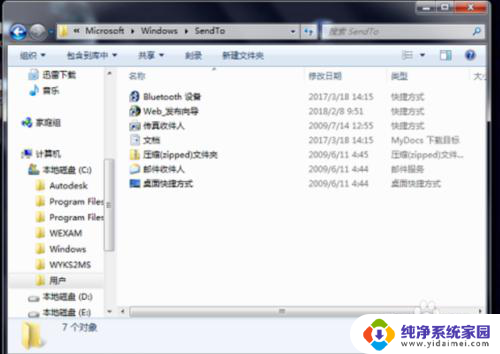
以上就是鼠标右键能设快吗的全部内容,如果遇到这种情况,可以按照以上步骤解决问题,非常简单快速。